UMS Datenbank von der Embedded-Datenbank auf Microsoft SQL Server migrieren
Dieser Artikel beschreibt die Migration der Datenbank einer Universal Management Suite (UMS) Installation von Embedded-DB auf einen Microsoft SQL Server.
Hierbei handelt es sich um eine beispielhafte Darstellung. Wenn sie umgekehrt mirgrieren möchten oder andere Datenbanken mirgrieren möchte, laufen immer dieselben Schritte ab. Sie können sich immer an dieser Beschreibung orientieren.
IGEL Demo Kanal
Einrichten der SQL-Datenbank
Die UMS unterstützt nur die Standardsortierungen von Microsoft SQL Server, die Groß- und Kleinschreibung nicht unterscheiden ("CI", case insensitive). Stellen Sie daher sicher, dass der Parameter Sortierung in MS SQL Server richtig gesetzt ist.
Der Benutzername für die externe Datenbank darf nur mit den folgenden Eigenschaften erstellt werden:
Er besteht ausschließlich aus Kleinbuchstaben oder Großbuchstaben.
Das Unterstrich-Zeichen („_”) ist das einzige Sonderzeichen, das erlaubt ist.
Mischen Sie keine Groß- und Kleinbuchstaben. Verwenden Sie keine Punkte, Leerzeichen, Bindestriche oder das @-Zeichen!
Eine ausführliche Anleitung finden Sie unter:
Microsoft SQL Server/Cluster mit nativer SQL-Authentifizierung
Microsoft SQL Server/Cluster mit nativer Active Directory (AD)-Authentifizierung
Microsoft SQL Server/Cluster mit Active-Directory- (AD)-Authentifizierung über Kerberos
Kopieren von Datenbankinhalten
Starten Sie den IGEL Universal Management Suite Administrator.
Standardpfad zum UMS Administrator:
Linux: /opt/IGEL/RemoteManager/RMAdmin.sh
Windows: C:\Program Files\IGEL\RemoteManager\rmadmin\RMAdmin.exe
Die Anwendung IGEL UMS Administrator kann nur auf dem UMS Server gestartet werden.
Gehen Sie auf Datenquelle > Hinzufügen..., um eine neue SQL Server-Datenquelle zu erstellen; verwenden Sie genau den Datenbanknamen und die Einstellungen, die Sie beim Aufsetzen der SQL-Datenbank definiert haben.
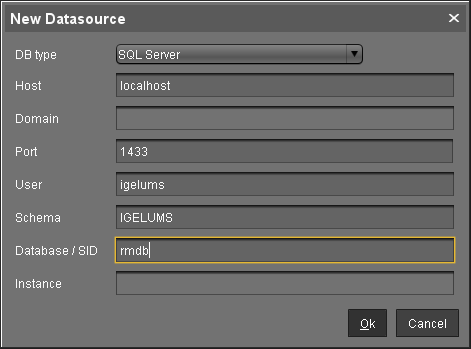
Wählen Sie den Eintrag mit Embedded DB aus und klicken Sie auf Kopieren.
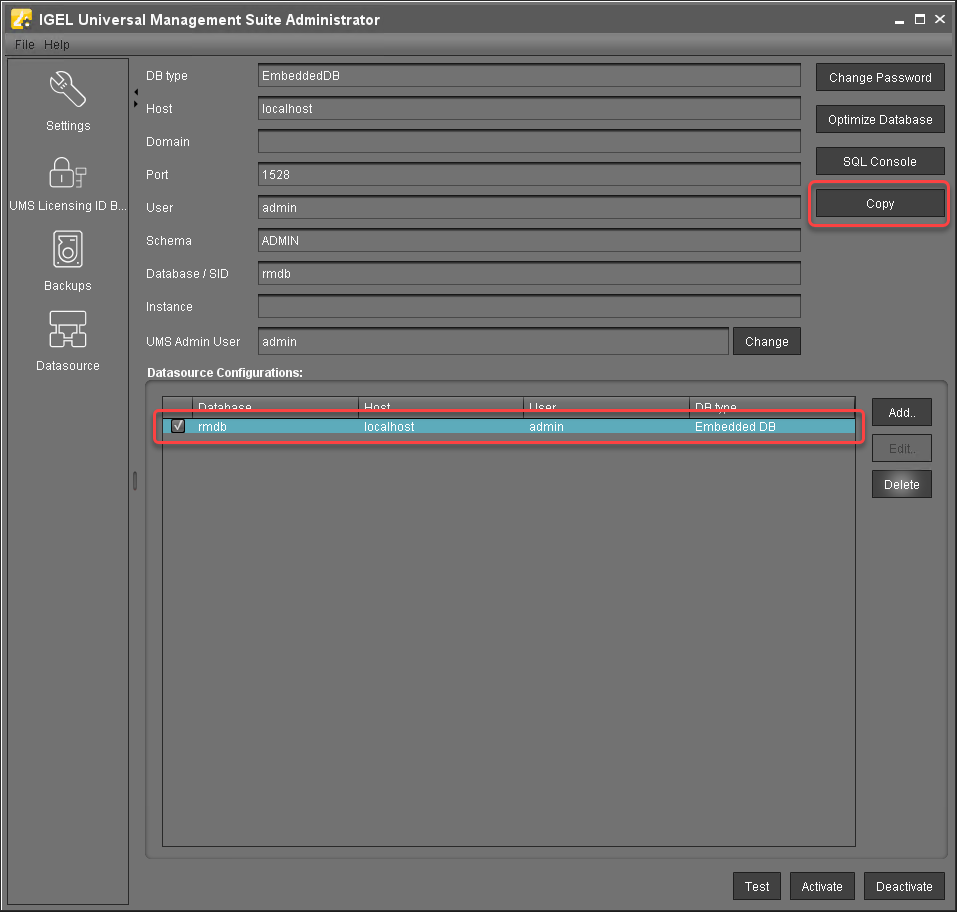
Wählen Sie den neu erstellten SQL-Server-Eintrag als Ziel und klicken Sie auf OK.
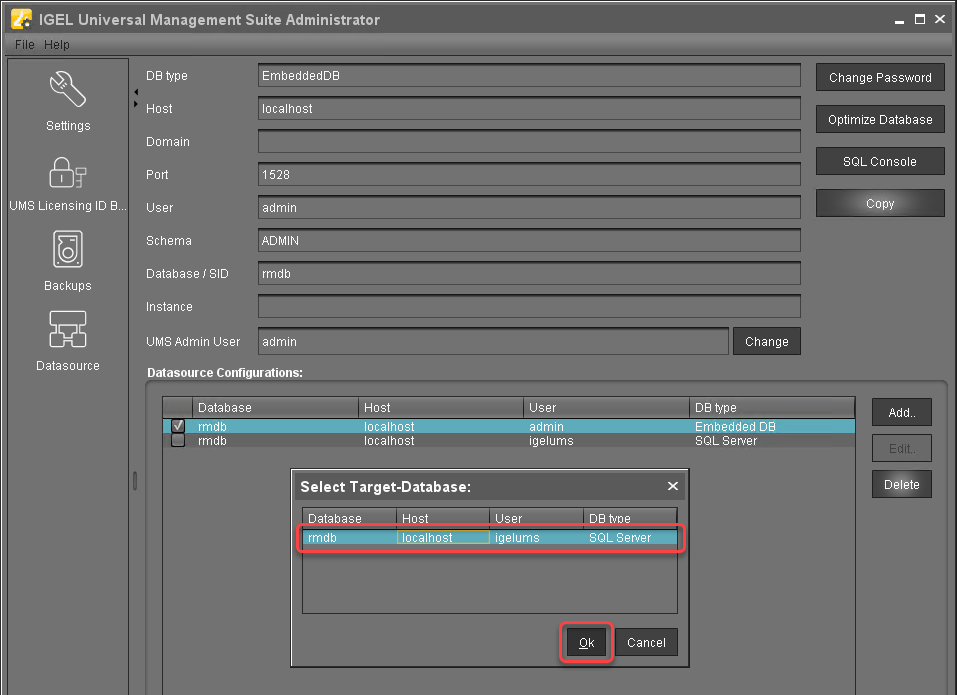
Geben Sie das Passwort ein und klicken Sie auf OK, um den Kopiervorgang zu starten.
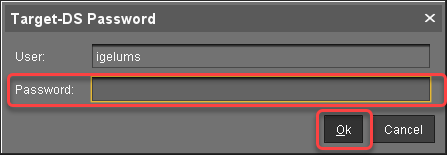
Wenn der Kopiervorgang beendet ist, testen Sie die Datenbankverbindung, indem Sie auf Test klicken und das Passwort eingeben.
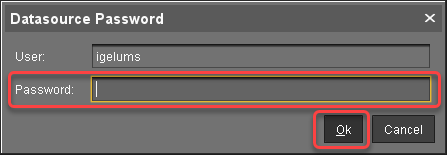
Wenn der Test erfolgreich war, wählen Sie die SQL-Server-Datenquelle aus und klicken auf Aktivieren.
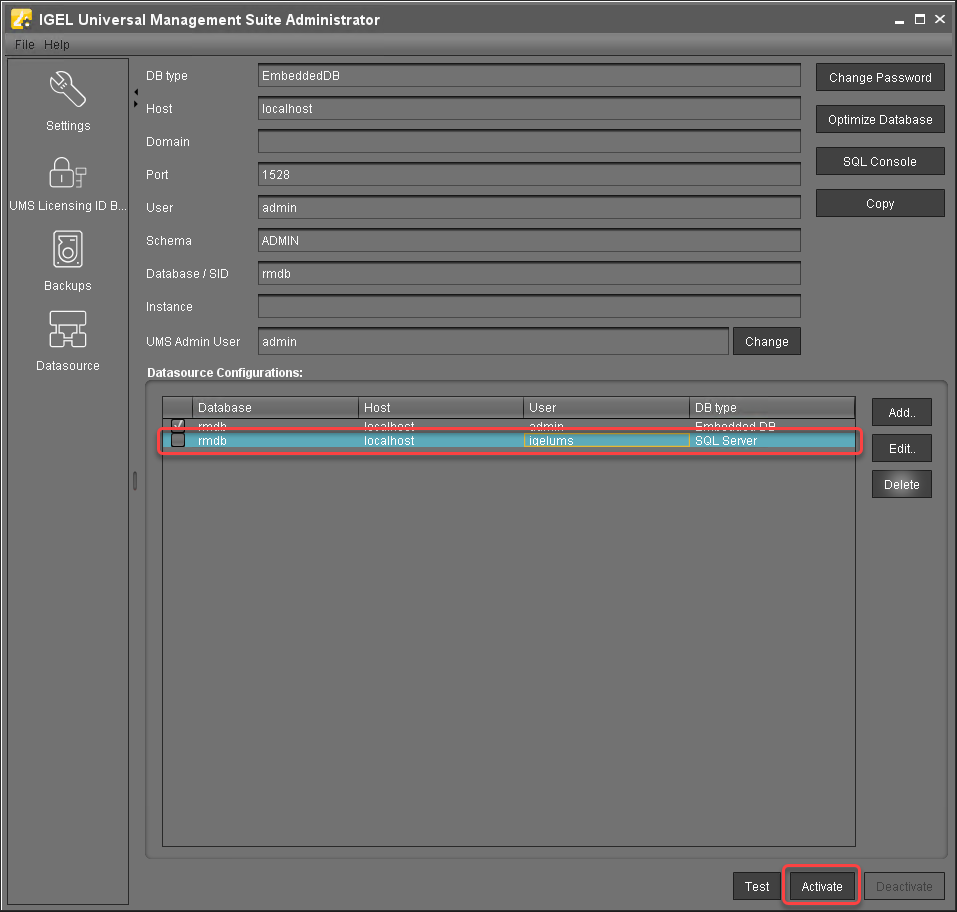
Geben Sie das Passwort ein, um die Aktivierung zu bestätigen.
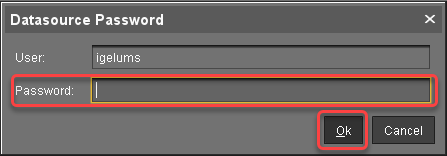
Nun ist der Microsoft SQL Server als Datenquelle eingerichtet. Sichern Sie von nun an den SQL Server, um die UMS Daten zu sichern.
Auf die gleiche Weise können Sie bei Bedarf auf die Embedded-Datenbank zurückgreifen.
